Crear paneles de control para los KPIs más importantes
Muestre datos de control en un panel de control en BSC Designer. Agregue nuevos gráficos, cree varios paneles, filtre los datos que necesita ver.
Para acceder a los paneles de control siga estos pasos:
- Inicie sesión en su cuenta en BSC Designer
- Abra cualquier proyecto
- Vaya a la pestaña
Gráficos
Crear un nuevo panel de control
Cualquier proyecto en BSC Designer puede incluir varios paneles de control de rendimiento. Utilizando la barra de herramientas en la pestaña Gráficos usted puede:
- Cambiar entre los paneles de control disponibles en el proyecto:
- Agregar nuevos paneles de control
- Agregar gráficos al panel de control
- Cambiar de nombre paneles de control existentes
- Borrar paneles de control
- Exportar el panel de control como un archivo de imagen


Agregar un nuevo gráfico a un panel de control
Para agregar un nuevo gráfico a un panel de control siga estos pasos:
- Abra cualquier proyecto, vaya a la pestaña
Paneles de control
- Pulse el botón Agregar en la barra de herramientas
- Escoja un indicador que será utilizado como fuente de los datos del gráfico
- Seleccione el tipo de gráfico del menú desplegable
- Seleccione si desea visualizar en el panel de control Valor, Rendimiento, o Progreso
- Pulse OK para finalizar el proceso
Ajustar las propiedades del gráfico
En BSC Designer es posible mover y cambiar de tamaño gráficos según sus necesidades.
Para borrar un gráfico:
- Colocarse encima de gráfico
- Pulsar en el icono con una cruz roja que aparecerá
Para cambiar de tamaño un gráfico:
- Mover el puntero del ratón al borde del gráfico
- Pulsar el botón del ratón, cambiar el tamaño del gráfico según sea necesario
- Soltar el botón del ratón
Algunos gráficos (por ejemplo, un gráfico de tiempo) pueden ser personalizados adicionalmente.
- Mover el puntero del ratón sobre el gráfico
- Aparecerá control adicional
- Utilice el botón "engranaje" para personalizar el gráfico, por ejemplo para cambiar el periodo de tiempo visualizado en el gráfico
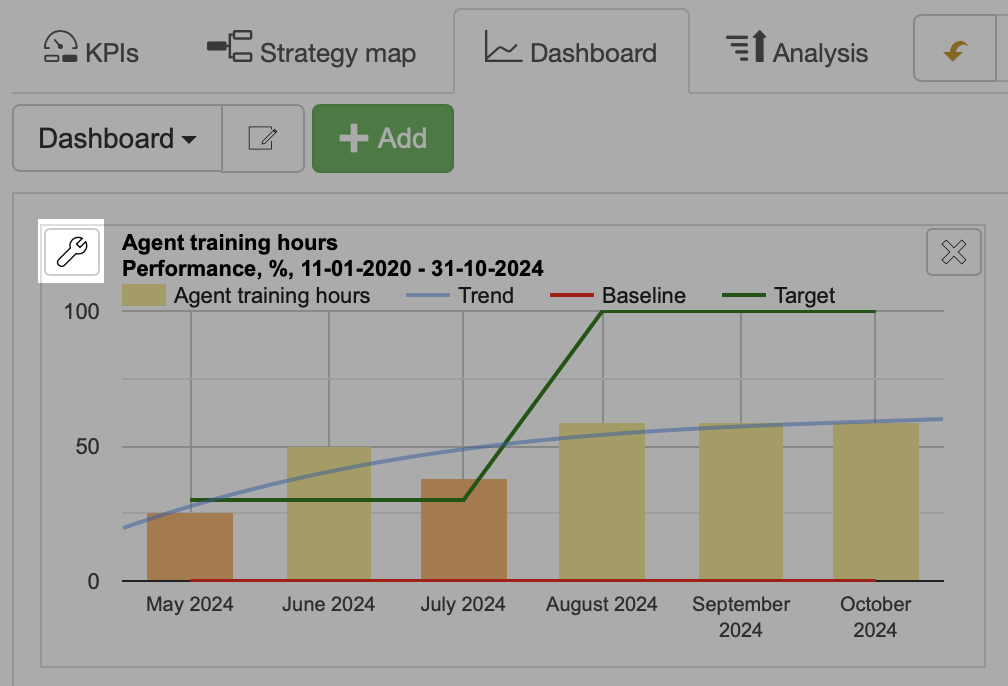
Plantillas del Panel
Si usted planea usar el mismo diseño de gráficos para diferentes cuadros de mando, entonces es una buena idea crear una plantilla en el panel:- De clic en el botón Editar propiedades del panel
- De clic en Guardar como plantilla
Una nueva plantilla aparecerá en la lista del panel.
Las plantillas existentes se pueden administrar en la pestaña ![]() > Ajustes > Flujo de Trabajo.
> Ajustes > Flujo de Trabajo.